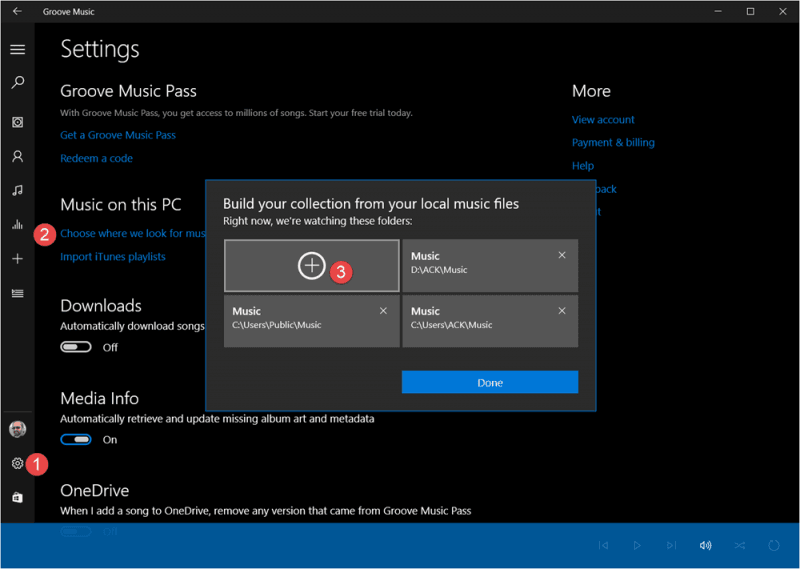Algunas redes requieren que uses servidores proxy para poder acceder a Internet. Este es el caso de muchas escuelas y redes inalámbricas comerciales, por lo que es esencial saber cómo configurar el uso de un proxy en sus dispositivos. Afortunadamente, si tiene un iPhone o iPad, configurar el uso de un servidor proxy en ellos es fácil. Para ver cómo se hace, paso a paso, lea esta guía:
NOTA: Para escribir este tutorial, usamos un iPhone SE con iOS 12.1.2. Si necesita saber más sobre los servidores proxy y lo que hacen, lea este tutorial: ¿Qué es un servidor proxy y por qué usaría uno?
Cómo configurar el uso de un servidor proxy para Wi-Fi, en iPhone y iPad
Lo primero que debes hacer es abrir el Ajustes en su iPhone o iPad.
La aplicación de configuración en un iPhone
Sobre el Ajustes pantalla, toque Wifi.
La entrada de Wi-Fi desde la aplicación de configuración del iPhone
Sobre el Wifi pantalla, localice y toque la red inalámbrica a la que está conectado.
La red inalámbrica a la que está conectado un iPhone
Su iPhone o iPad le muestra todas las configuraciones disponibles para configurar para esa red inalámbrica.
Desplácese hacia abajo hasta el final y luego toque el Configurar proxy entrada. Por defecto, debería decir que es Apagado.
Configurar los ajustes de proxy en iOS
Ahora estás en el Configurar proxy pantalla. En él, hay tres opciones: Apagado, Manual, y Automático. Claramente, Apagado significa que no se utiliza ningún proxy para su red inalámbrica. Veamos qué puedes hacer con el Manual y Automático opciones.
Las opciones disponibles para Configure Proxy en su iPhone